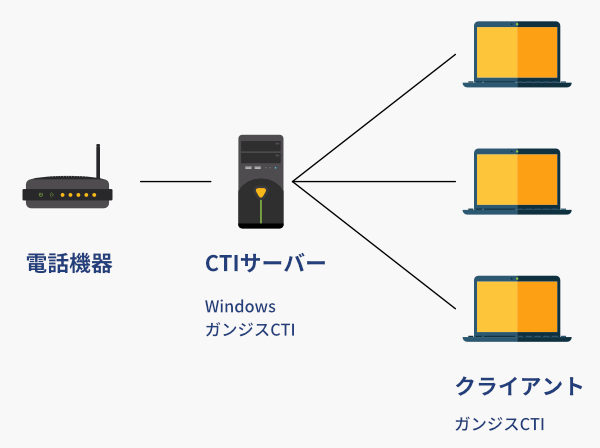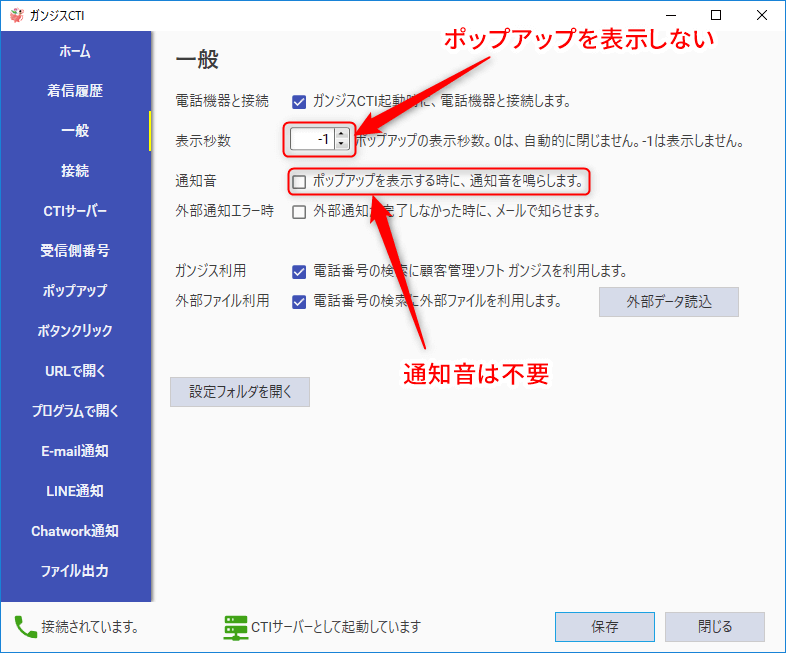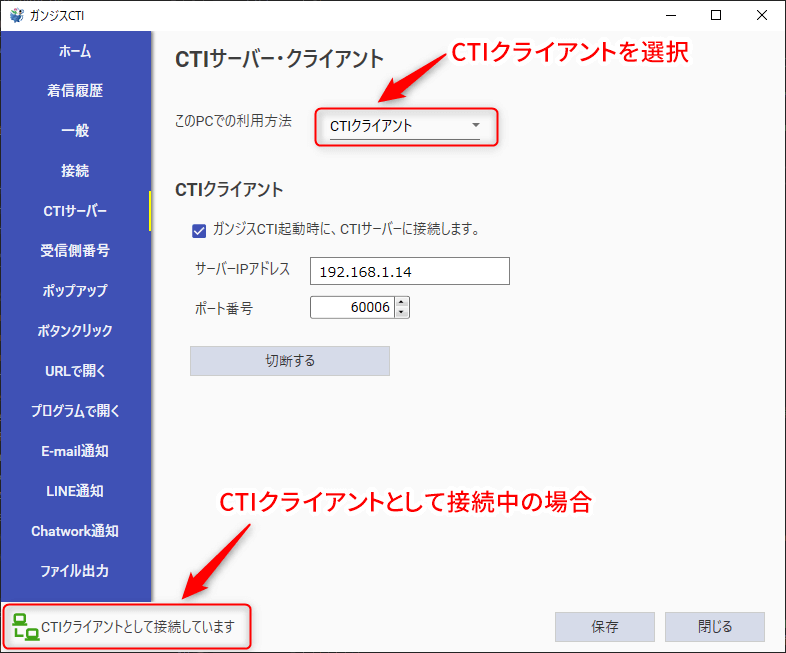![]()
概要
- 電話機器を接続したサーバーPC(Windows Serverなど)から、クライアントPCに情報を配信することが出来ます。
- 電話機器は、サーバーPCの1台にのみ接続するだけでOKです。
- ガンジスCTIを、サーバーPC、クライアントPCで、それぞれ起動する必要があります。
CTIサーバー
- このPCでの利用方法 CTIサーバーを選択します。
- ガンジスCTI起動時に、CTIサーバーとして起動します。 チェックすると、ガンジスCTIが実行された時に、自動的にサーバーとして機能します。
- ポート番号 ガンジスCTIでサーバー・クライアント間を通信する際のポート番号を指定します。ファイアウォールの設定で、このポート番号の利用を許可する必要があります。
- 起動する・停止する CTIサーバーの起動・停止を行います。
- ライセンスされた利用可能PC台数 ライセンスされたPC台数です。未登録の場合は、2台です。CTIサーバーは、このうち1台分を利用します。上限を超えて接続することは出来ません。
- クライアント接続数 接続しているクライアント接続PCの台数です。
CTIサーバー向けの設定
CTIサーバーを起動するサーバーPCで、情報を確認する必要が無い場合は、サーバー向けの設定を行うと良いです。
- 表示秒数を-1にして、ポップアップを表示しない。
- 通知音のチェックをはずして、通知音を鳴らさない。
CTIサーバーで設定すると良い項目
- 顧客管理ソフトガンジスから、ガンジスCTIを起動した場合は、着信があった時に、情報を検索して、クライアントPCに情報を配信します。そのため、サーバーPCで顧客管理ソフトガンジスを起動すると良いでしょう。
- また、外部ファイルの利用も同様です。サーバーPCに外部ファイルを配置すれば、着信時の情報の検索・配信が行われます。
- E-mail通知やLINE通知・Chatwork通知などは、サーバーPCで設定すると良いでしょう。
CTIサーバーでの処理の流れ
- 電話機器に接続します。
- CTIサーバーとして起動します。
- 着信があった時、電話番号を取得し、顧客管理ソフトガンジスから、顧客情報を取得します。
- 顧客情報をクライアントPCに配信します。
従って、CTIサーバーは、この画像のように、電話機器と接続、CTIサーバーとして起動、という状態になります。
CTIクライアント
- このPCでの利用方法 CTIクライアントを選択します。
- ガンジスCTI起動時に、CTIサーバーに接続します。 チェックすると、ガンジスCTIが実行された時に、自動的にCTIサーバーに接続して、CTIクライアントとして機能します。
- サーバーIPアドレス ガンジスCTIサーバーを起動しているPCのIPアドレスを指定します。
WindowsサーバーのIPアドレスの確認は、次を参照して下さい。 - ポート番号 ガンジスCTIでサーバー・クライアント間を通信する際のポート番号を指定します。ファイアウォールの設定で、このポート番号の利用を許可する必要があります。
- 接続する・切断する CTIクライアントとして接続・切断します。
電話機器に接続する必要は無いので、CTIクライアントとして接続していますの状態でOKです。
電話機器に接続せず、CTIクライアントとして接続しているだけの場合には、顧客管理ソフトガンジスで検索を行いません。
その他
検証環境:Windows Server 2016をガンジスCTIのサーバーとして利用。クライアントとして、Windows 10×2台
電話着信を共有する方法
- サーバー通知・受信 通常はこの方法を利用するのでOKです。
- CTIサーバー・クライアント(このページ) Windows Serverがあるなら、この方法を利用するのも良いでしょう。